So richten Sie das HTC Vive ein und starten die Wiedergabe von Spielen

Wenn Sie echte virtuelle Realität erleben möchten, mit der Fähigkeit, sich während des Spiels zu bewegen, ist das HTC Vive so gut wie es wird gerade jetzt. Hier finden Sie alles, was Sie über die Einrichtung wissen müssen, damit Sie mit dem Spielen beginnen können.
Der Aufbau des Vive benötigt etwas Zeit und es gibt viele verschiedene Komponenten. Aber es ist eigentlich ganz einfach, solange Sie den Anweisungen folgen - und ein wenig planen, bevor Sie beginnen.
Was Sie brauchen
VERWANDT: Wie Sie überprüfen, ob Ihr PC bereit für die Oculus Rift oder HTC Vive
Das Setup von jedem wird ein wenig anders sein, also was Sie brauchen, wird von Person zu Person variieren. Wir empfehlen dringend, "Schritt Eins" dieses Leitfadens zu lesen, der Ihnen helfen wird, zu bestimmen, was Sie über den Vive hinaus benötigen. Aber um einen schnellen Überblick zu geben, benötigen Sie:
- Ein HTC Vive , natürlich. Das Vive enthält die meisten Zubehörteile, die Sie benötigen, aber nicht alle.
- Ein leistungsstarker Gaming-PC . Das Spielen von Spielen auf dem Vive ist anspruchsvoller als das Spielen von normalen zweidimensionalen Spielen, was bedeutet, dass Sie ein bulliges Rig benötigen werden, um sie auszuführen. Sie können die von HTC empfohlenen Spezifikationen hier sehen und kompatible PCs kaufen, wenn Sie noch keine haben. Wenn Sie mehr Builder sind, bietet Logical Increments eine gute Anleitung zum Erstellen von VR-fähigen PCs. Sie können auch ein paar Tests auf Ihrem PC durchführen, um zu sehen, ob die Hardware leistungsstark genug ist.
- Viel Platz auf dem Boden . Wenn Sie die raumgreifenden Fähigkeiten des Vive nutzen möchten (damit Sie sich während des Spiels bewegen können), brauchen Sie etwas Platz in Ihrem Zuhause. Es kann so klein wie 5 Fuß x 6,5 Fuß sein, aber je größer, desto besser, mit Vive Unterstützung Räume bis zu 15 Fuß x 15 Fuß. (Wir werden im nächsten Abschnitt mehr darüber sprechen.)
- Zusätzliche Kabel oder Verlängerungskabel (für einige Personen). Wenn Ihr Spielbereich weit von Ihrem PC entfernt ist, sind die mitgelieferten Kabel möglicherweise nicht lang genug. Die mitgelieferten Kabel können etwa 18 Fuß erreichen. Wenn Ihr Spielbereich weiter entfernt ist, benötigen Sie möglicherweise ein längeres HDMI-Kabel, ein USB-Verlängerungskabel und Verlängerungskabel für die vielen Netzteile.
- Stative, Leuchtenstative oder anderes Montagezubehör für die Basisstationen ( für einige Leute). Die Basisstationen können an Ihrer Wand montiert werden, aber wenn Sie keine Wände in der Nähe haben - oder wenn Sie eine Wohnung mieten und nicht in Ihre Wände bohren dürfen - müssen Sie sie unter Umständen mit Stativen, Fotolampen oder andere ähnliche Hardware. Stellen Sie sicher, dass sie 6,5 Fuß hoch vom Boden erreichen können. Tipp: Kaufen Sie sie von Craigslist, um etwas Geld zu sparen.
Diese Liste ist nicht unbedingt erschöpfend, aber sie sollte Ihnen eine gute Idee von dem geben, was Sie benötigen könnten. Selbst wenn Sie Ihren Vive noch nicht haben, empfehle ich Ihnen, die folgenden Anweisungen durchzulesen, damit Sie wissen, welche anderen Zubehörteile Sie benötigen. Es gibt nichts Schlimmeres, als den Vive einzurichten, nur um festzustellen, dass du ein schäbiges Kabel verpasst hast, und musst erst zu Best Buy laufen, bevor du mit dem Spielen beginnst.
Schritt 1: Plane deinen Spielbereich
Du kannst Vive-Spiele spielen Sitzend oder stehend, aber wenn Sie den Vive kaufen, gibt es eine gute Chance, dass Sie nach Raumspiel suchen, mit dem Sie sich im Raum bewegen können.
Bei weitem der schwierigste und zeitraubendste Teil der Prozess ist die anfängliche Planung dieses Raumes. Wenn Sie ein großes Haus mit viel leerem Raum haben, werden Sie besser dran sein, aber für diejenigen von uns mit kleineren Häusern und Wohnungen mit vielen Möbeln braucht es vielleicht etwas Kreativität. Die gute Nachricht ist, dass Sie diesen Prozess starten können, bevor Ihr Vive sogar versendet.
Wie bereits erwähnt, kann Ihr Platz so klein wie 5 Fuß x 6,5 Fuß sein, aber je größer, desto besser - mit Vive Unterstützung Räume bis zu 15 Füße x 15 Fuß. Du musst Möbel nicht verschieben müssen, wenn du es nicht musst, aber du musst dich mit dem Platz zufrieden geben, den du hast.
Hab keine Angst, ein bisschen kreativ zu werden. Ich hatte zum Beispiel nicht annähernd genug Platz neben meinem Gaming-PC, da mein Büro ziemlich klein ist und sich in den möblierten Speisesaal öffnet:

Anstatt Möbel im Esszimmer herumzuräumen, was eine große Hektik gewesen wäre, habe ich mich anderswo umgesehen. Dort warein anständig großes Zimmer außerhalb sagte Esszimmer in der Nähe der Eingangstür. Es ist ein bisschen weit vom PC entfernt, aber mit einem längeren HDMI-Kabel und einem USB-Verlängerungskabel konnte ich das Vive-Headset so weit strecken, dass es funktioniert.

Ich habe den Bereich gemessen und konnte ein Rechteck herauskitzeln Raum von 8 Fuß x 6 Fuß, was sehr gut für die Spiele funktioniert, die ich bisher gespielt habe.
Wie für die Basisstationen, müssen Sie sie mindestens 6,5 Meter hoch, auf gegenüberliegenden Seiten des Spiels montieren Bereich, gegenüber:
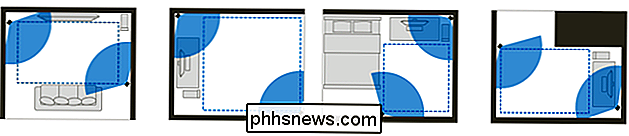
Ich hatte eine Wand auf der einen Seite meiner Spielfläche und eine Kücheninsel auf der anderen. So konnte ich eine Basisstation an die Wand montieren und für die andere ein Stativ auf die Kücheninsel stellen. Wieder nicht ganz ideal, aber es würde funktionieren.

(Meine sind auch ein bisschen niedriger als 6,5 Fuß, und sie funktionieren gut - aber HTC besteht auf 6,5 Fuß, also tu das, was ich sage, nicht so wie ich.)
Zweiter Schritt: Packen Sie den Vive aus

Als nächstes empfehle ich, Ihren Vive auszupacken. Wir fangen noch nicht damit an, die Dinge in Angriff zu nehmen, aber es ist eine gute Idee, das Vive auszupacken und seine vielen, vielen Accessoires auszupacken, damit du es später nicht mehr tun musst. In der Box finden Sie:
- Zwei Basisstationen , zusammen mit einige Montage-Hardware , ein langes Sync-Kabel und zwei Netzteile : Mit der Montagehardware können Sie die Basisstationen in Ihre Wand schrauben. Wenn Sie das nicht können, müssen Sie ein Stativ kaufen oder auf einigen Boxen stehen. Das Synchronisationskabel ist nur notwendig, wenn ein Hindernis zwischen den beiden besteht, aber die meisten Benutzer brauchen es nicht.
- Zwei Controller , zusammen mit zwei Micro-USB-Kabel und zwei USB-Power Adapter zum Aufladen: Sie sollten teilweise geladen werden, aber Sie sollten diese jetzt an die Wand anschließen, damit sie alle aufgeladen sind.
- Das Vive-Headset : Awwww yeah. Legen Sie das für jetzt beiseite. Es kommt mit einem alternativen Gesichtspolster für schmale Gesichter.
- Die Link-Box , die an das mitgelieferte HDMI-Kabel , USB-Kabel angeschlossen ist, und Link Box Netzteil . Denken Sie daran, wenn Sie weit weg von Ihrem PC spielen, werden Sie einige alternative Kabel oder Verlängerungskabel dazu benötigen.
- Ohrhörer : Sie sind in Ordnung, denke ich, aber ich bevorzuge, ein zu verwenden schönes Paar offene Kopfhörer. (Ernsthaft, sogar billige werden einen großen Unterschied machen.)
Sammeln Sie alle Zubehörteile und legen Sie sie in kleinen Gruppen zur Seite, wobei die richtigen Kabel mit dem richtigen Teil des Vive-Setups übereinstimmen. Es wird Ihnen in den nächsten Schritten das Leben erleichtern.
Schritt 3: Installieren Sie die Vive-Software
Sie könnten jetzt Ihre gesamte Hardware einrichten, aber die Vive-Software führt Sie Schritt für Schritt durch Sie könnte es jetzt auch installieren. Gehen Sie zu htcvive.com/setup und klicken Sie auf die Schaltfläche "Download Vive Setup". Doppelklicken Sie auf das resultierende Installationsprogramm, um den Vorgang zu starten.
Klicken Sie in den nächsten Fenstern auf "Weiter", bis Sie zum folgenden Bildschirm gelangen. Stellen Sie sicher, dass Vive den richtigen Ordner für Ihre Steam-Spiele gefunden hat und klicken Sie auf "Installieren".
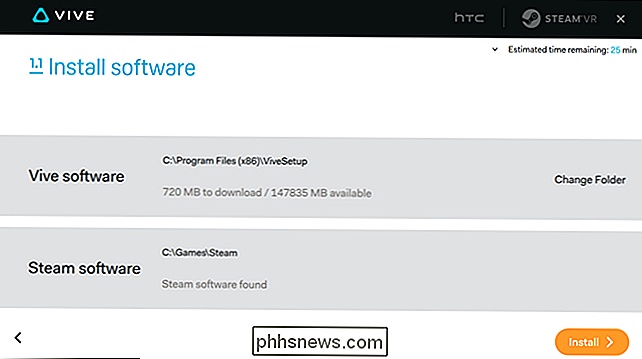
Während des Installationsvorgangs werden Sie möglicherweise aufgefordert, sich bei Ihrem HTC-Konto und Ihrem Steam-Konto anzumelden. Ich habe mich bereits im Steam-Client angemeldet). Wenn es fertig ist, wird die SteamVR-Software in Steam installiert.
Schritt 4: Einrichten Ihrer Basisstationen
Als nächstes führt die Vive-Software Sie durch die Einrichtung Ihrer Basisstationen. Dies wird für jeden ein wenig anders sein, aber die Vive-Software kann Ihnen einige allgemeine Richtlinien geben, ebenso wie das offizielle Setup-Video von HTC, das unten eingebettet ist. Ich empfehle es sehr, es zu sehen.
Sie müssen die Basisstationen mindestens 6,5 Fuß hoch, entweder direkt an der Wand oder auf einem Stativ, Bücherregal oder einer anderen Oberfläche montieren. Winke sie um 30 bis 45 Grad nach unten. Sie sollten in Ihrem Spielbereich direkt gegenüber liegen.
Wenn Sie das mitgelieferte Befestigungsmaterial verwenden, schrauben Sie es in das Loch an der Rückseite der Basisstation und ziehen Sie dann die Mutter fest, um es zu sichern. Verwenden Sie die mitgelieferten Wandanker und Schrauben, um es an Ihrer Wand zu befestigen. Sie können mehr von diesem Prozess im obigen Video sehen.

Wenn Sie ein Stativ verwenden, schrauben Sie die Platte des Stativs in das Loch an der Unterseite der Basisstation. Dann befestigen Sie es wie eine Kamera im Stativ.

Stecken Sie die Basisstationen nach der Montage in die Wand. Sie sollten aufleuchten und versuchen, sich gegenseitig zu erkennen. Wenn alles gut geht, sehen Sie oben ein grünes Licht. Sie sehen auch einen "Kanal" Buchstaben auf der Seite: "b" auf einer, und "c" auf der anderen Seite. Wenn Sie dies nicht tun, drücken Sie die Kanaltaste auf der Rückseite, bis Sie das tun.

Wenn eine der Basisstationen eine violette Statusanzeige hat, bedeutet dies, dass sie die andere nicht sehen kann. Sie müssen sie manuell mit dem im Lieferumfang des Vive enthaltenen langen Synchronisationskabel verbinden und den Kanal auf "A" stellen.
Schritt Fünf: Schließen Sie das Headset mit der Link-Box an Ihren Computer an
Schließen Sie als Nächstes an der Kopfhörer. Sie werden bemerken, dass das Headset ein langes 3-in-1-Kabel hat, das auf der Rückseite erscheint. Stecken Sie diese drei Kabel in die orangefarbene Seite der Verbindungsbox ...

... stecken Sie dann das HDMI-Kabel, das USB-Kabel und das Netzkabel in die Rückseite der Linkbox.

Stecken Sie das HDMI-Kabel in die Grafik Ihres PCs stecken Sie das USB-Kabel in Ihren Computer und das Netzteil in die Wand.

HINWEIS: Der Vive verwendet USB 3.0-Kabel zum Anschluss an Ihren Computer. Wenn Sie also einen USB 3.0-Anschluss haben, wäre das ideal. Viele Menschen haben jedoch Probleme mit USB 3.0 - insbesondere auf älteren Computern mit schlechten USB 3.0-Chipsätzen -. Wenn Sie also lieber mit einer zuverlässigeren Verbindung beginnen möchten, sollte USB 2.0 gut funktionieren. Ich benutze USB 2.0 und hatte bis jetzt keine Probleme mit meiner Vive.
Schritt 6: Kalibriere deine Hardware
Wenn du die restliche Einrichtung durchgelaufen bist, klicke auf den "Launch SteamVR" Knopf in der Vive Software .
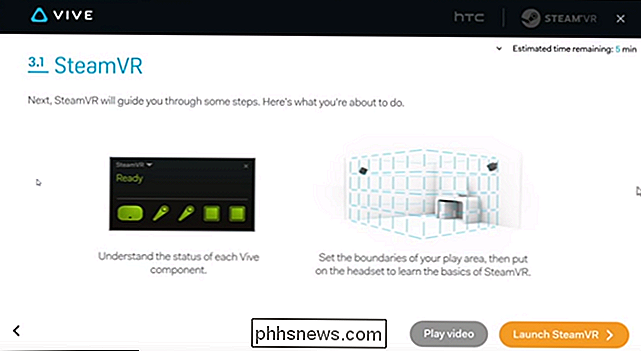
Wenn es Probleme beim Start gibt, müssen Sie möglicherweise Ihren Computer neu starten - ich tat es. Starten Sie einfach neu, starten Sie Steam und klicken Sie auf das "VR" -Symbol in der oberen rechten Ecke des Fensters. So starten Sie SteamVR in Zukunft.
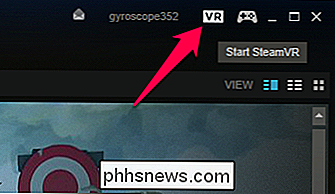
Wenn SteamVR gestartet wird, sehen Sie dieses Fenster unten auf dem Bildschirm. Grüne Symbole am unteren Rand zeigen an, dass die Komponente gefunden wurde, graue Symbole wurden nicht gefunden.
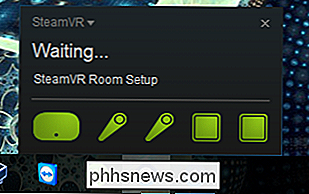
Wenn eines der Symbole grau ist, stellen Sie sicher, dass die entsprechenden Komponenten ordnungsgemäß eingerichtet und auf dem Boden in Ihrem Spielbereich platziert sind. Möglicherweise müssen Sie die untere Taste auf den Controllern drücken, damit sie sich einschalten und verbinden können.

Bewegen Sie den Mauszeiger über die Symbole, um zu sehen, ob Firmware-Updates verfügbar sind. Wenn dies der Fall ist, klicken Sie auf den Link "Update Available" und führen Sie die Anweisungen zum Herunterladen und Installieren neuer Firmware durch, bevor Sie fortfahren.
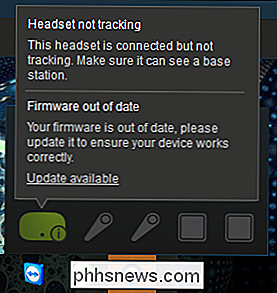
Das Fenster "Room Setup" sollte automatisch mit SteamVR geöffnet worden sein. Wenn nicht, doppelklicken Sie auf "SteamVR Room Setup" in Ihrer Steam-Spiele-Liste, um es zu starten.
Nehmen wir an, Sie möchten die Raumskala einrichten, klicken Sie also im ersten Bildschirm auf "Room-Scale".
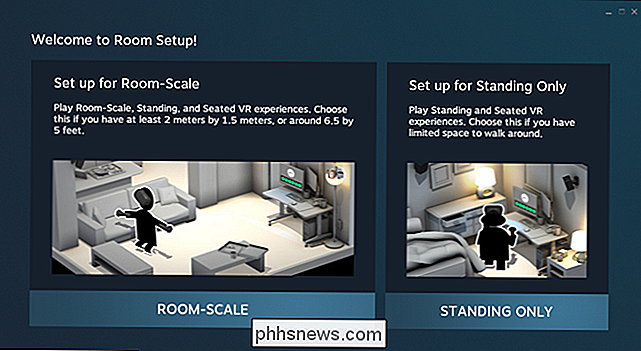
Als nächstes werden Sie aufgefordert, sich innerhalb des Spielbereichs aufzustellen und Ihren Monitor mit dem Controller zu lokalisieren. Dies sollte wirklich sagen, zeigen Sie auf Ihrem Computer Turm , nicht Monitor - es bestimmt die Standardrichtung Sie konfrontiert werden, wenn Sie Spiele spielen, indem Sie Ihre Startposition die entgegengesetzte Richtung Ihres Computers. Auf diese Weise laufen die Kabel hinter Ihrem Kopf und hinter Ihnen zu Ihrem Computer.
Richten Sie den Controller also auf Ihren PC-Tower, und halten Sie den Auslöser gedrückt, bis er nicht mehr vibriert.
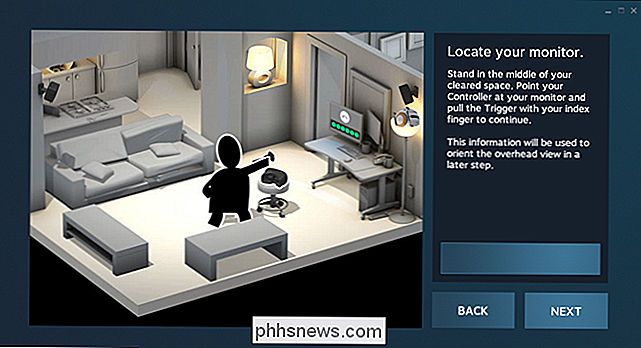
Als nächstes platzieren deine Controller auf dem Boden und klicke auf "Boden kalibrieren".
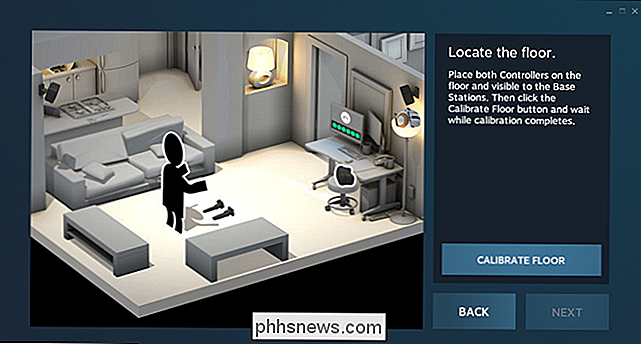
Schließlich wirst du deinen Spielbereich einstellen. Das ist ziemlich einfach, und die Bildschirm-Animation gibt Ihnen eine Vorstellung davon, was zu tun ist. Im Wesentlichen: Klicke auf "Weiter", nimm einen Controller und ziehe ihn bei gedrückt gehaltener Auslösetaste um den Umfang deines Spielbereichs. Achten Sie darauf, den Controller außerhalb der Grenzen von Möbeln oder Wänden zu halten - je genauer Sie hier sind, desto weniger stoßen Sie beim Spielen mit den Fäusten in die Wände (was ich bereits zweimal getan habe).
Das Lernvideo von HTC finden Sie weiter oben in diesem Beitrag, um den Vorgang noch einmal visuell zu demonstrieren.
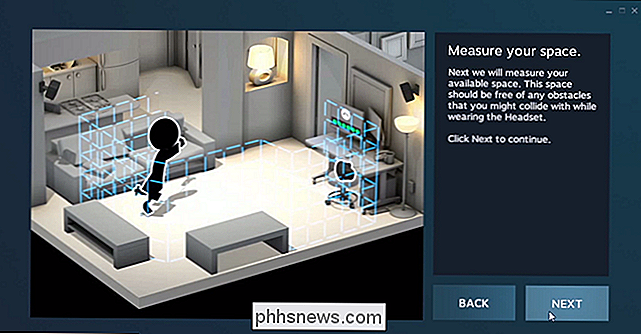
Wenn Sie fertig sind, wird der größte rechteckige Spielbereich aus dem ausgewählten Umkreis berechnet. Klicken Sie auf Weiter, um es zu akzeptieren und fortzufahren.
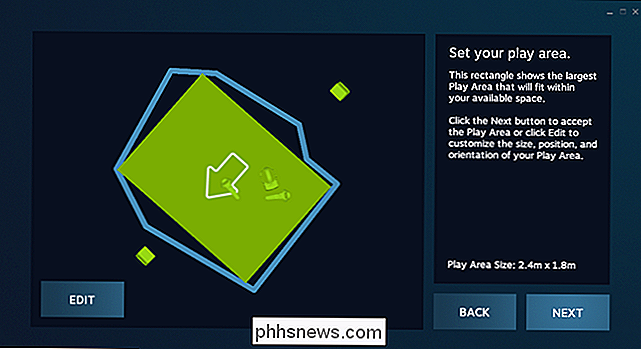
Schritt 7: Spielt los!
An diesem Punkt sollten Sie alle eingerichtet sein! Ja, es dauert eine Weile, aber es ist es wert. Setzen Sie das Headset auf, stecken Sie Ihre Kopfhörer in den Anschluss am Headset und starten Sie das SteamVR-Tutorial. Selbst das Tutorial ist ziemlich erstaunlich, und Sie werden Spiele in kürzester Zeit spielen - das Tutorial wird Ihnen zeigen, wie Sie es starten. (Wenn Sie noch keine Spiele gekauft haben, empfehle ich The Lab and Space Piratentrainer.)
Tipps für ein besseres Vive Experience
Ich habe den Vive nur für ein paar Tage verwendet, aber ich habe habe schon ein paar Dinge gelernt, die die Erfahrung viel angenehmer gemacht haben. Hier sind einige Dinge zu beachten:
- Vergessen Sie nicht, den Schutzplastik von allem zu entfernen, einschließlich der Linsen im Headset. Ich habe nicht bemerkt, dass das Plastik für ein paar Stunden da war.
- Wenn Sie feststellen, dass das Vive zu verschwommen ist, versuchen Sie Folgendes: Lassen Sie das Headset nicht wie eine Brille auf der Nase sitzen. Der Schaum entlang der Oberseite sollte in Mitte Ihrer Stirn sein, wobei der untere Schaum oben auf Ihren Wangenknochen sitzt. Dies wird den "Sweet Spot" in den Mittelpunkt Ihrer Vision stellen. (Danke an RipeManlyMango auf Reddit für diesen Tipp.)
- Sie können auch den Objektivabstand und die IPD des Headsets einstellen, um Unschärfe zu vermeiden (und es angenehmer zu machen, wenn Sie eine Brille tragen). Klopfen Sie zunächst die grauen Ringe an der Seite des Headsets nach außen und drehen Sie sie dann, um die Objektive näher oder weiter von Ihrem Gesicht weg zu bewegen. Schieben Sie sie zurück, wenn Sie zufrieden sind, und drehen Sie den kleinen Knopf auf der rechten Seite des Headsets, bis Sie das schärfste Bild erhalten.
- Passen Sie alle drei der Bänder (oben, links und rechts), wenn Sie Ihr Headset aufsetzen. Dadurch wird es wesentlich komfortabler.
- Wenn Sie Spiegel in Ihrem Spielbereich oder sogar einen reflektierenden TV-Bildschirm haben, müssen Sie diese möglicherweise mit einer Decke abdecken, um besser zu verfolgen - andernfalls könnten Ihre Basisstationen verwirrt werden eine eigene Spiegelung.
- In SteamVRs Einstellungen können Sie die Kamera einschalten, um einen Überblick über Ihren Raum und Ihre Möbel zu erhalten, wenn Sie sich den Begrenzungen des Betrachters nähern. Es gibt viele Einstellungen, die hier vorgenommen werden müssen, und es funktioniert möglicherweise nur zuverlässig mit USB 3.0, aber es ist da, wenn Sie es wollen (und dazu neigen, Dinge während des Spielens zu stoßen.)
- Mein Headset schien gut zu funktionieren , aber du musst vielleicht in SteamVRs Einstellungen> Audio gehen und das Wiedergabegerät auf HTC-VIVE umstellen, wenn SteamVR aktiv ist, und zurück zu deinen normalen Lautsprechern, wenn SteamVR beendet wird.
Wenn du noch andere Tipps hast, zögere nicht füge sie in die Kommentare ein und wir werden sie in diese Liste aufnehmen!

Was ist der Windows-Kontaktordner und warum brauchen Sie ihn?
Windows hat einige spezielle Ordner, und wenn Sie Cloud-Speicher hinzufügen, haben Sie wahrscheinlich mehr. Unabhängig davon sind alle sinnvoll, mit Ausnahme des Ordners Kontakte. Was ist der Ordner Kontakte? Funktioniert es einem Zweck? TL; DR: Wenn Sie nicht den ganzen Artikel lesen möchten, möchten Sie den Kontakte-Ordner löschen, und da nichts darin ist, können Sie sich sicher sein, dass der Ordner gelöscht wird wird für die meisten Leute keine Probleme verursachen.

So entsperren Sie macOS Sierra mit Ihrer Apple Watch
Wenn Sie jedes Mal, wenn Sie Ihren Laptop öffnen, die Eingabe Ihres Passworts vergessen haben, können Sie mit macOS Sierra Ihren Mac mit Ihrer Apple Watch entsperren . Um diese Funktion zu verwenden, müssen Sie jedoch bestimmte Kriterien erfüllen. Zuerst muss Ihr Mac ein 2013er oder neueres Modell sein.



